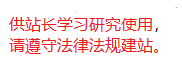WF OFFICE绿色版 2.0
软件简介
WF OFFICE电脑版是一款高效的文本编辑工具,旨在帮助用户快速提升工作效率。软件界面简洁易懂,操作方式直观,只需一键即可开启编辑,无需任何复杂设置。此外,用户还可根据个人需求自定义字体大小,体验更加便捷。感兴趣的小伙伴可以前往kk网站下载安装,亲自体验。
WF OFFICE使用指南
1. 导入文件时,用户可以直接将文件拖拽至软件界面,也可以通过路径栏输入文件路径,点击文件-读取此路径,或选择文件-浏览路径来读取文件。
2. 保存文件时,输入文件名及后缀名即可将文件保存在当前目录。若未指定文件名,系统将自动将文件命名为wfoffice.txt。
3. 目前该软件仅支持纯文本文件的操作,不会保存字体样式。字体设置仅用于方便用户更清楚地查看文字内容。
WF OFFICE软件功能简介
保存路径:将文件保存至当前路径(请注意,该功能不支持创建新文件夹。如果目标路径不存在,将保存失败)。
读取路径:加载指定路径下的文件内容。
删除路径:删除当前路径中的文件。
选择路径:选择一个文件夹路径并读取其中的文件内容。

字体设置:通过输入数字调整字体大小,字型可以选择加粗与否。

高级选项:点击“高级”按钮可打开高级设置窗口,用户可以调整编辑框内容的对齐方式,或使用大小写转换器等功能。

提示:更改高级选项中的设置将清空当前编辑框的内容。为避免丢失数据,请在进行此操作前保存好文件。
一键清空功能:点击此按钮可以清空编辑框的内容。为了防止误操作,清空前请在左侧的编辑框中输入“确认”字样。
命令功能:
在“一键清空”按钮旁的输入框中,用户可以输入命令。
强制关闭:绕过系统对文件保存的安全限制,强制关闭程序。
确认:在输入框中键入“确认”,然后点击【一键清空】按钮即可清除编辑框内容。
关于编码:
目前,软件保存的文件编码为ANSL格式。读取txt文件时,仅支持ANSL编码,否则可能出现乱码。
WF OFFICE更新记录:
彻底解决已知bug,提升软件稳定性。
根据用户反馈优化问题,进一步改善细节体验。